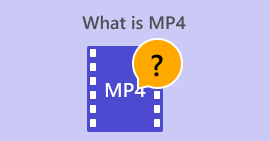מהו MP4 מפוצל וכיצד להמיר אותו להפעלה לא מקוונת
אם אתה עדיין לא יודע, א MP4 מקוטע מגיע עם יתרונות, במיוחד בעולם המקוון. עם זאת, מכיוון שהיתרונות גלויים, ישנם עדיין חסרונות חיוניים שניתן להיתקל בהם בקובץ כזה. מאמר זה נכתב כדי לעזור לך ללמוד עוד על סרטונים מקוטעים ב-MP4. אז, המשך לקרוא את התוכן שלהלן כדי ללמוד את המשמעות המדויקת של הקובץ ואת הדרכים להמיר קטעים כאלה לקבצי MP4 מסורתיים כדי להתמודד עם החסרונות הנוכחיים.

חלק 1. מהו MP4 מפוצל [מידע מדויק]
MP4 מפוצל, הידוע גם בשם fMP4, הוא סוג של קובץ MP4 שנעשה כדי לשפר את הסטרימינג באינטרנט. אמנם יש להוריד את קבצי ה-MP4 הרגילים במלואם או לאחסן אותם לפני שתוכל לצפות בהם, אבל עם הסרטונים המפוצלים, תצטרך להוריד רק קטע קטן כדי להתחיל לצפות מיד. הסיבה לכך היא שהסרטון המפוצל מחולק לחתיכות קטנות יותר הנקראות פרגמנטים, שיכולים להיות ניתנים להשמעה גם אם האינטרנט שלך איטי. זה רק אומר שהפיצול הזה מאפשר הזרמה יעילה יותר מכיוון שניתן להעביר את הסרטון בחתיכות. זה מאפשר השמעה מהירה וחלקה יותר, גם אם חיבור האינטרנט שלך איטי, וזה גורם מכריע שיש לשים לב אליו כשאתה מחפש מידע מקוטע של MP4 לעומת MPEG4.
בנוסף, קבצי fMP4 תומכים בתכונות כגון הזרמת קצב סיביות אדפטיבית, אשר מתאימה באופן דינמי את איכות הווידאו על סמך מהירות חיבור האינטרנט שלך. כתוצאה מכך, הוא הפך לפורמט סטנדרטי לאספקת תוכן וידאו דרך האינטרנט בשל הגמישות והיכולת שלו לספק חווית צפייה חלקה בתנאי רשת ומכשיר שונים.
יתרונות
- הזרמה יעילה יותר דרך האינטרנט מושגת על ידי חלוקת התוכן למקטעים או נתחים קטנים יותר.
- תמיכה בהזרמת קצב סיביות אדפטיבית, אשר מתאימה באופן דינמי את איכות הווידאו על סמך מהירות החיבור לאינטרנט של הצופה או המשתמש.
- תכונות מתקדמות יותר כמו תוכן אינטראקטיבי, תיאורי אודיו ואפשרויות שפה מרובות. מכיוון שהוא כולל מטא נתונים כגון זרמי וידאו חלופיים, כתוביות ורצועות אודיו.
- תאימות גבוהה יותר עם פרוטוקולי סטרימינג מודרניים ונגני מדיה.
חסרונות
- קובצי fMP4 דורשים תשתית סטרימינג חזקה המסוגלת לספק תוכן מפולח או מנותק ביעילות לצופים.
- יש לו גודל קובץ גדול יותר בהשוואה ל-MP4 הרגיל בגלל הפילוח והמטא נתונים הכלולים במבנה הקובץ. לפיכך, הוא עשוי לדרוש תקורה של אחסון נוסף.
- ייתכן שתצטרך להשתמש בכלי קידוד מיוחדים או בתוכנה כדי ליצור קבצי fMP4 המותאמים לסטרימינג.
חלק 2. MP4 מפוצל לעומת MP4
חלק זה יראה לך את ההבדלים בין MP4 הנפוץ או הרגיל לעומת fMP4. כאן, שמנו את המידע המציג את ההבחנות שלהם בתרשים.
| אספקט | MP4 (מפוצל) | MP4 (לא מפוצל) |
| סיומת קובץ | .mp4, .fmp4 | .mp4 |
| גודל | גדול, בשל פילוח נוסף ומטא נתונים. | קטן, עם מבנה קבצים פשוט. |
| דרישת אחסון | דורש אחסון נוסף. | אינו דורש תוספת מכיוון שיש לו תנאי אחסון יעילים יותר. |
| כלי ליצירת תוכן | דרושה תוכנה מיוחדת. | יש צורך בתוכנה סטנדרטית. |
| תְאִימוּת | נגני מדיה מודרניים. | באופן כללי, רוב נגני המדיה. |
| שְׁמִישׁוּת | לסטרימינג. | השמעה והפצה מקומית. |
חלק 3. הדרך הקלה ביותר להמיר קבצי MP4 מפוצלים ל-MP4
חדשות טובות! אתה לא צריך תוכנה מיוחדת רק כדי להמיר את ה-MP4 המפוצל ל-MP4. אם יש לך צרורות של fMP4 שאתה צריך לשנות בקלות, במהירות, אך ביעילות, אז ממיר וידיאו אולטימטיבי סיכסה אותך. זהו ממיר הווידאו האולטימטיבי שאינו דורש מומחיות בהמרה מכיוון שהוא מגיע עם ממשק אינטואיטיבי ופשוט מאוד. מה שהופך אותו אפילו לטוב ביותר עבור כל סוגי המשתמשים הוא היכולת שלו להמיר קבצים בתפזורת בכוח האצת החומרה שלו, מה שהופך את ההמרה למהירה פי 120! יתר על כן, מלבד MP4, הממיר האולטימטיבי הזה מאפשר לך לעבוד על יותר מ-1000 סוגי מדיה שונים, מה שהופך אותו לגמיש יותר לשימוש.
זה לא רק עובד להמרת קבצי מדיה, אלא הוא גם מציע טונות של תכונות המאפשרות לך ליצור, לערוך ולשפר קובצי וידאו ואודיו. עם FVC Video Converter Ultimate, אתה יכול למזג, לחתוך, להוסיף פלחים, לפצל פלחים ולבצע עריכות רבות שאתה מעדיף! פשוט שחרר את כל קבצי הווידאו שלך על הממשק שלו, וזה יאפשר לך להתאים אישית או להתאים אישית את הקבצים שלך איך שתרצה. בינתיים, כך תוכל להמיר את ה-MP4 המפוצל בתפזורת ל-MP4 מסורתי באמצעות FVC Video Converter Ultimate.
הורדה חינמיתעבור Windows 7 ואילךהורדה מאובטחת
הורדה חינמיתעבור MacOS 10.7 ואילךהורדה מאובטחת
שלב 1. ודא שקובצי fMP4 כבר שמורים במחשב שלך. פתח את כלי הממיר ולחץ על הוסף קבצים לשונית כדי להעלות את כל הקבצים.
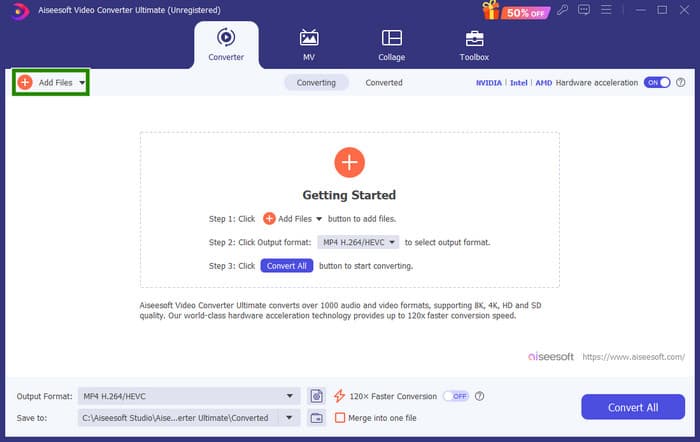
שלב 2. לאחר טעינת הקבצים, כעת תוכל להמשיך ולהגדיר אותם לפורמט MP4 הרגיל. לחץ על לחצן המשולש ההפוך בחלק הימני של כל קובץ שהועלה, ולאחר מכן עבור אל וידאו > MP4 ובחר את המקור שאתה רוצה.
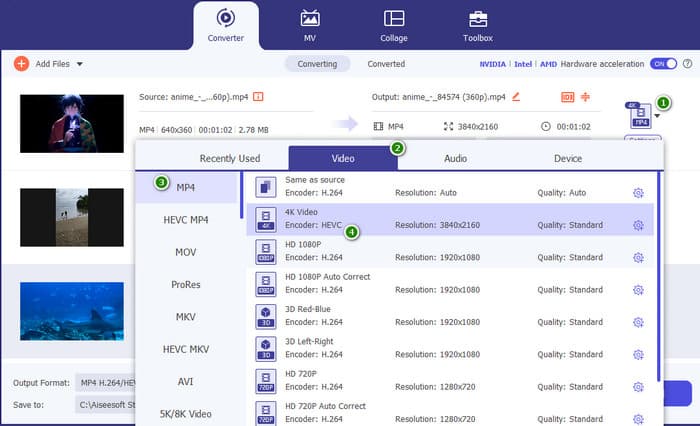
שלב 3. כמה פשוט ומהיר כמו זה, עכשיו אתה יכול ללחוץ להמיר כדי לעבד את ההמרה.
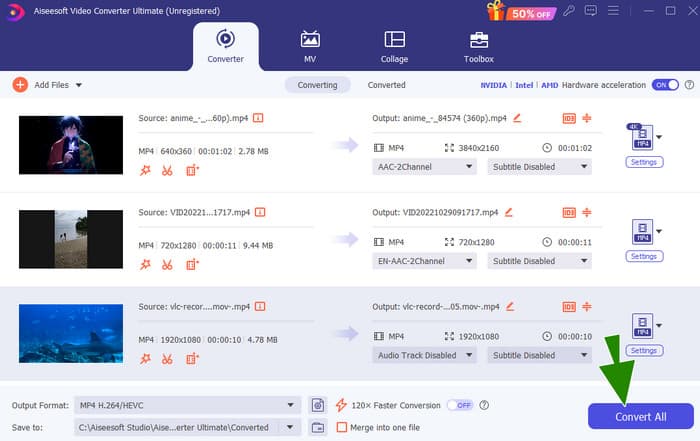
חלק 4. דרך מומחה להמיר MP4 מפוצל ל-MP4 מסורתי
נניח שאתה מחפש פתרון מקצועי שיתמודד היטב עם המשימה שלך להמיר MP4 מקוטע ל-MP4. עם זאת, תחשוב על FFmpeg בתור אולר שוויצרי בחינם עבור הסרטונים והמוזיקה שלך. Ffmepg יכול להקליט, לשנות פורמטים ואפילו להזרים אותם. עם זאת, למדת שהוא משתמש בתהליך שורת פקודה כדי שתוכל לבצע את ההמרה. למרבה המזל, מדריך זה יראה לכם כיצד להשתמש ב-FFmpeg כדי להמיר קבצי מדיה מסוג אחד לאחר, כמו שינוי .fmp4 לקובץ וידאו רגיל!
שלב 1. התקן את FFmpeg במחשב האישי שלך ואז פתח את שורת הפקודה.
שלב 2. כדי להתחיל, השתמש ב- CD הפקודה כדי לנווט לתיקיה המכילה את קובץ ה-MP4 המפוצל שלך. אתה יכול להקליד את התקליטור / (נתיב לסרטון שלך).
שלב 3. לאחר שתסיים, תוכל להתחיל את פקודת ההמרה. כדי להמיר את ה-fMP4 ל-MP4, השתמש בפקודה זו: ffmpeg -i video name.fmp4 - העתק את video.mp4 רגיל.

חלק 5. שאלות נפוצות על המרת MP4 מפוצלת ל-MP4
למה אני לא יכול להפעיל את ה-fMP4 לנגן ה-MP4 הרגיל שלי?
הסיבה לכך שאתה קבוע נגן MP4 לא יכול לנגן fMP4 הוא ש-fMP4 מותאמים לסטרימינג ועשויים להיות להם מבנה שונה בהשוואה ל-MP4 רגילים.
האם עלי להמיר את ה-MP4 ל-fMP4?
לא בהכרח. אלא אם כן אתה רוצה להפעיל את הסרטון במכשירים מודרניים ולא צריך תכונות כמו הזרמת קצב סיביות אדפטיבית, אז אין צורך לבצע את ההמרה.
למה אני צריך להמיר MP4 מפוצל ל-MP4 רגיל?
ייתכן שיהיה עליך לבצע את ההמרה עקב תאימות. חלק מנגני מדיה ישנים יותר ותוכנות עריכת וידאו אינם תומכים בסרטון המפוצל.
סיכום
הרגע למדת משהו על MP4 מקוטע. עכשיו אתה יודע איך זה עובד, במה זה שונה מה-MP4 הרגיל, והכי חשוב, איך לבצע את ההמרה בקלות ובמומחיות.



 ממיר וידאו אולטימטיבי
ממיר וידאו אולטימטיבי מקליט מסך
מקליט מסך